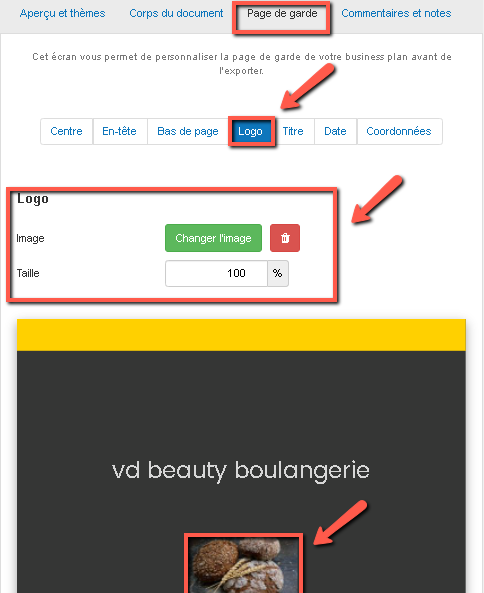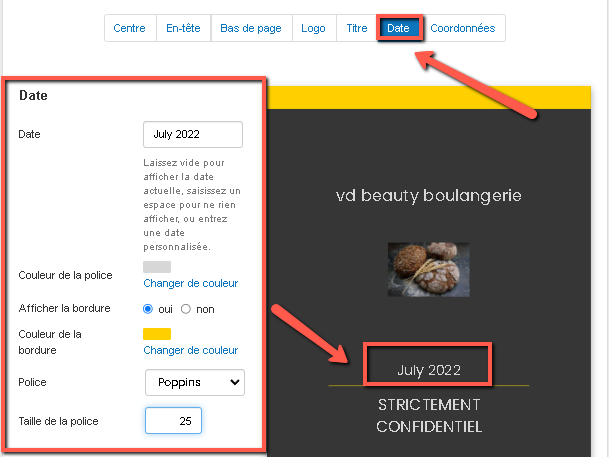Comment modifier mon thème et ma page de couverture ?
Cet article explique comment vous pouvez personnaliser les couleurs et le rendu de votre plan d'affaires à l'aide du module thème et page de garde.
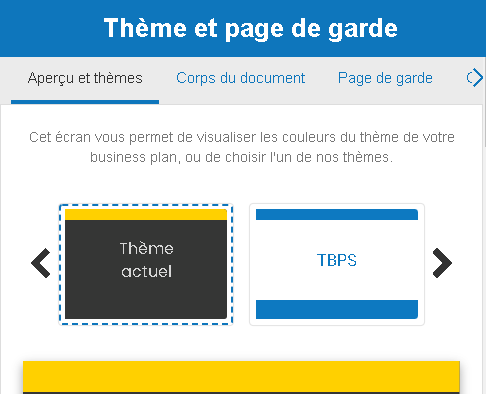
Comment fonctionne le module ?
Onglet aperçu et thèmes
L'onglet "aperçu et thèmes" vous permet de prévisualiser le thème couleurs actif pour votre plan d'affaires, ou de choisir l'un de nos thèmes couleurs.
Après avoir choisi un thème, vous pouvez soit l'utiliser tel quel, soit le personnaliser dans les onglets corps du document et page de garde.
Onglet corps du document
L'onglet "corps du document" vous permet de personnaliser la palette de couleurs de votre plan d'affaires (à l'exception de la page de couverture).
Vous pouvez modifier différents éléments du document, comme l'en-tête et le pied de page.
Onglet page de garde
L'onglet "page de garde" vous permet de personnaliser la page de couverture de votre plan d'affaires avant de l'exporter.
Vous pouvez modifier différents éléments de la page de couverture, comme l'en-tête et le pied de page.
Questions fréquentes (FAQ)
Dans l'onglet du corps du document, vous pouvez modifier :
- L'en-tête
- Le pied de page
- Le titre des sections
- Le titre des sous-sections
- Le corps du texte
- Les tableaux
- Les graphiques
Vous pourrez modifier la couleur de la police, la couleur de l'arrière-plan, le style et la taille de la police pour refléter l'aspect que vous souhaitez donner à l'intérieur de votre plan d'affaires.
Dans l'onglet de la page de garde, vous pouvez modifier :
- La partie centrale
- L'en-tête
- Le pied de page
- Le logo
- Le titre
- La date
- Vos coordonnées
Pour les éléments importants tels que le titre, la date et vos coordonnées, vous pourrez modifier la couleur, le style et la taille de la police selon vos souhaits. Par exemple, si vous voulez mettre en valeur vos coordonnées, vous pouvez leur donner une taille relativement grande.
Vous pouvez également ajouter le logo de votre entreprise à la page de couverture et le redimensionner aux dimensions que vous souhaitez.
Le bouton "Restaurer les défauts" vous permet de rétablir les paramètres et la police d'origine du corps du document et de la page de garde.
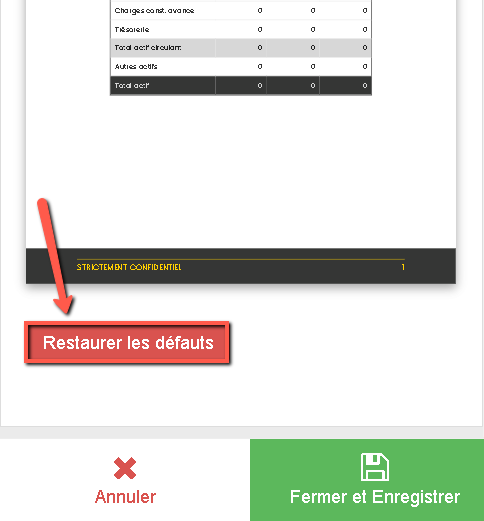
- Cliquez d'abord sur l'onglet de la page de garde
- Ensuite, cliquez sur l'option logo dans la barre d'outils
- Vous verrez une rubrique avec le nom "logo". Cliquez sur le bouton "changer l'image" situé en dessous
![ajouter un logo de marketing numérique à la page de couverture du plan d'affaires]()
Note :
- Les formats de fichier acceptés sont .jpeg, .jpg, et .png et la taille doit être < 4Mo.
- Si vous avez déjà téléchargé un logo, le téléchargement d'un nouveau logo permettra de remplacer le logo existant (vous ne pouvez pas avoir deux logos)
- Si vous n'êtes pas satisfait du logo que vous avez téléchargé, vous pouvez appuyer sur l'icône de suppression située à côté du bouton "modifier l'image"
- Vous pouvez modifier la taille de votre logo, mais nous vous recommandons de la maintenir à 100 % (valeur par défaut)
- Cliquez d'abord sur l'onglet de la page de garde
- Ensuite, cliquez sur l'option date dans la barre d'outils
- Vous verrez une rubrique avec le nom "date" et pourrez entrer votre date personnalisée
![changer la date de mon plan d'affaires]()
Note :
- Si vous choisissez de ne pas saisir de date personnalisée, la date du jour sera indiquée sur votre page de couverture
- Si vous ne voulez pas utiliser de date sur votre page de couverture, appuyez sur la barre d'espacement dans la zone de texte allouée
- Cliquez d'abord sur l'onglet de la page de garde
- Ensuite, cliquez sur l'option titre dans la barre d'outils
- Saisissez le nouveau titre dans le champ prévu à cet effet
Nos thèmes sont conçus pour le format PDF. Si vous les téléchargez en tant que document Word, vous n'obtiendrez pas :
- La table des matières
- L'en-tête
- Le pied de page
- La page de couverture
- Certaines polices de caractères (utilisons les polices Google Fonts et il est peu probable qu'elles soient installées par défaut sur votre ordinateur)
Ces éléments peuvent toutefois être facilement ajoutés à votre document Word. Si vous avez besoin d'aide à cet égard, veuillez contacter notre équipe d'assistance.
Allez plus loin avec The Business Plan Shop
Cet article vous a-t-il été utile ?